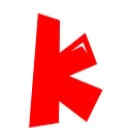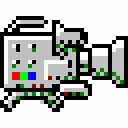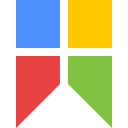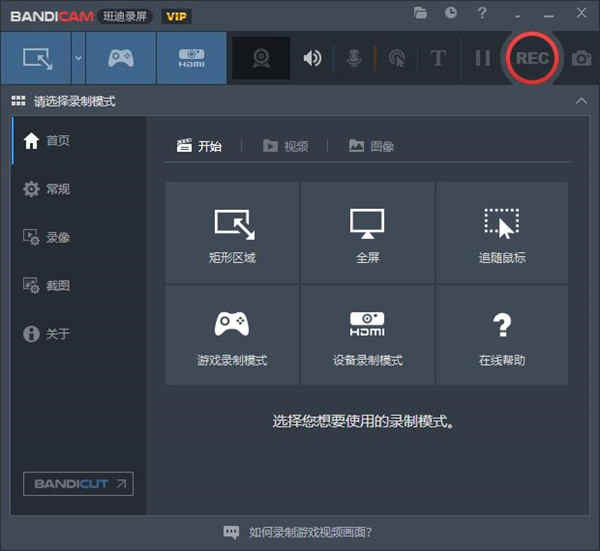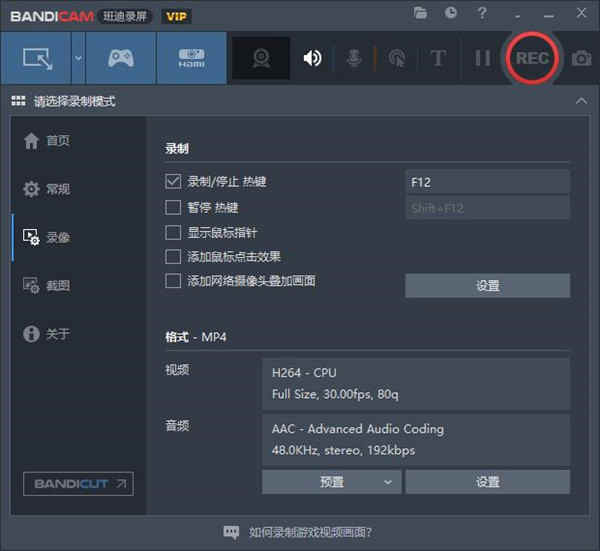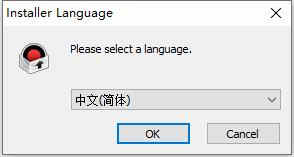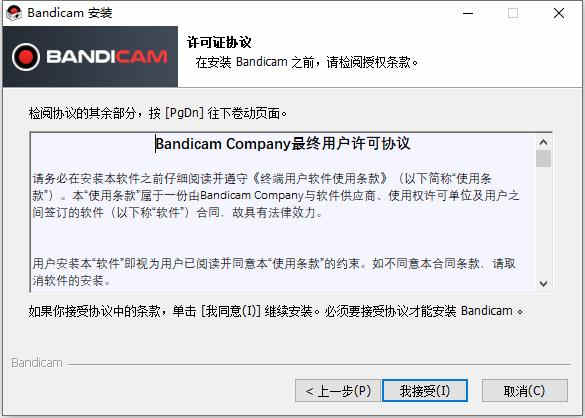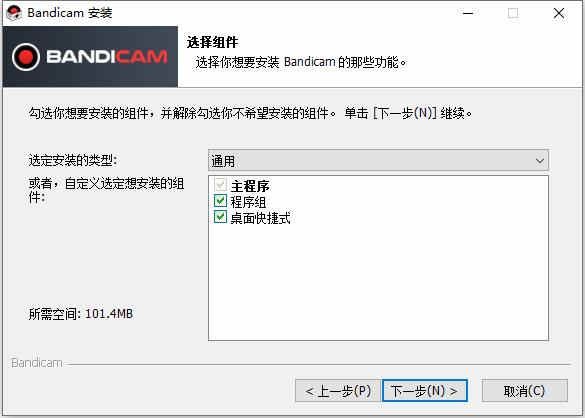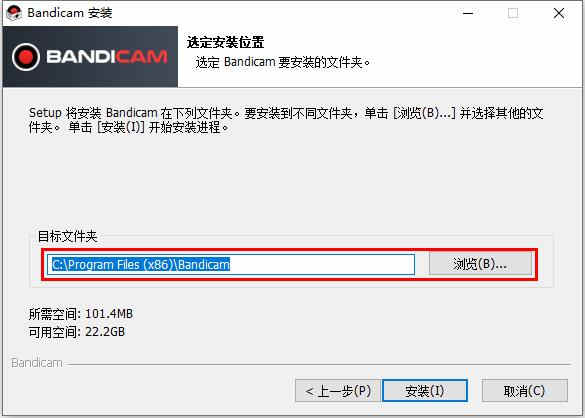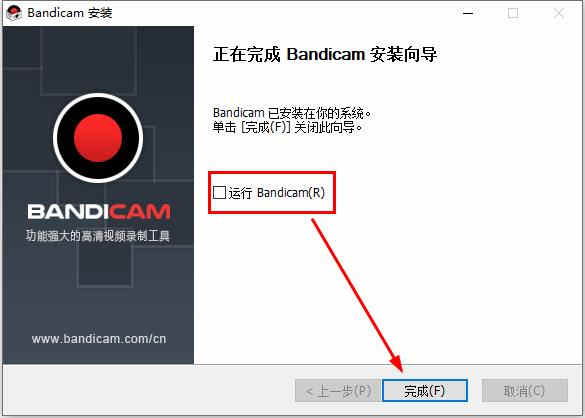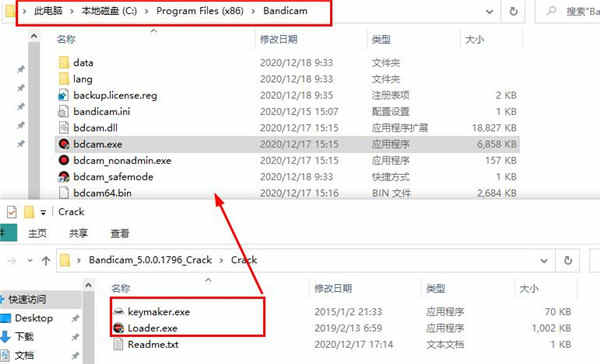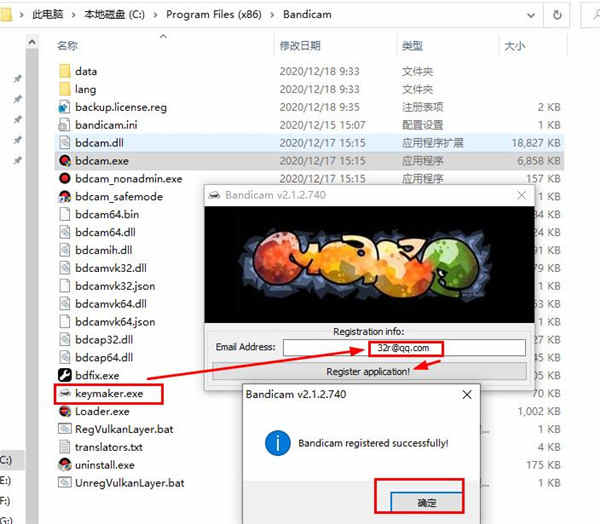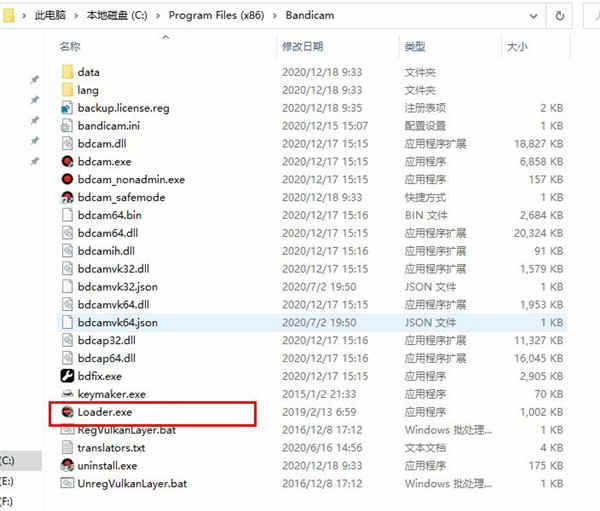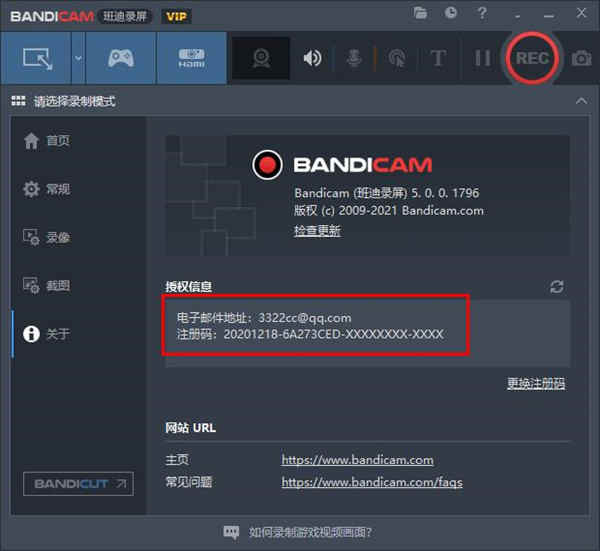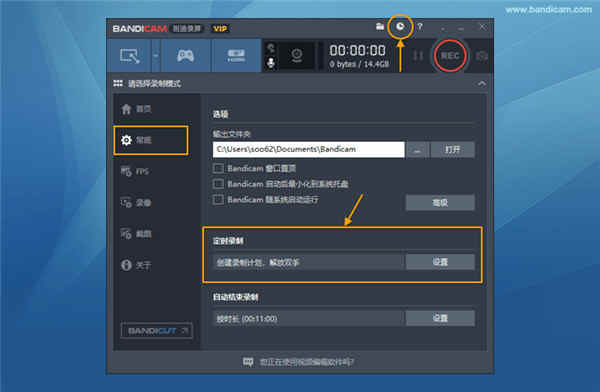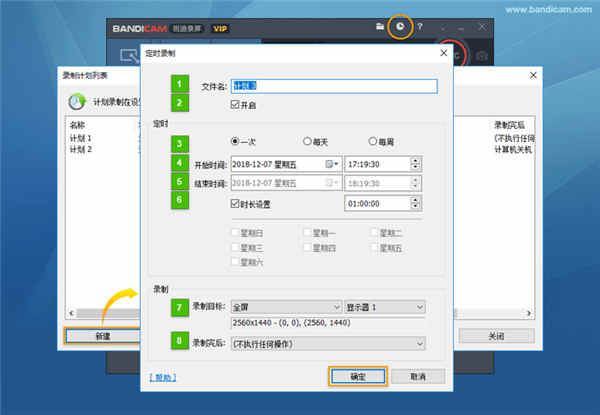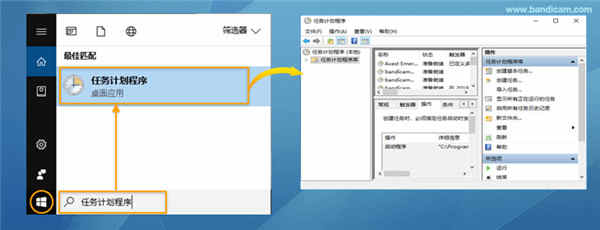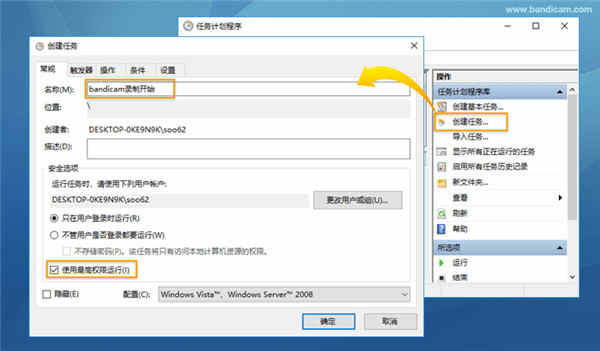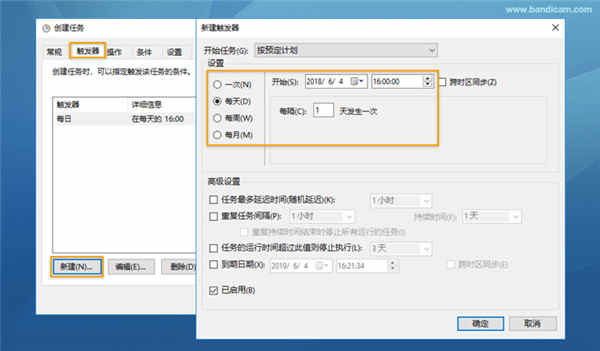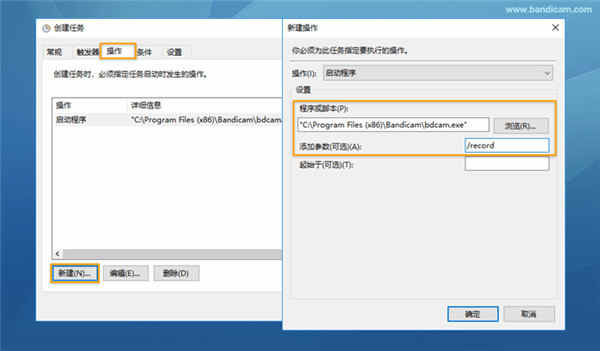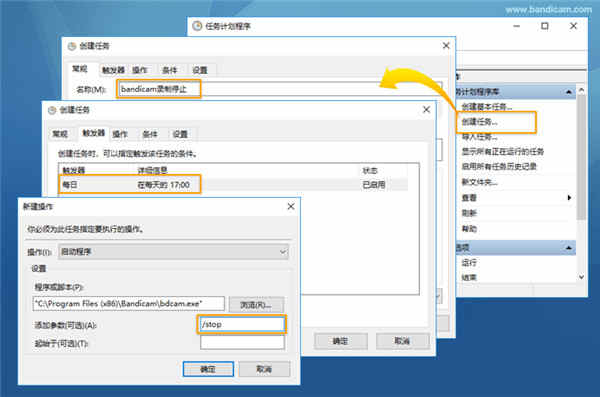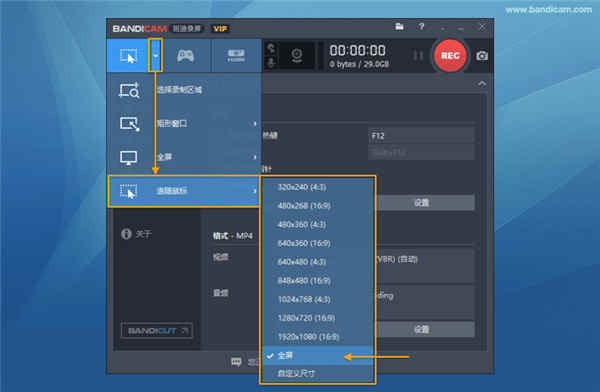详细介绍
Bandicam破解版是一款专业的屏幕录制软件,现在网络越来越发达,很多用户都会录制一些自己的视频,发布在社交网络上,支持录制设备、录制游戏和录制屏幕等多种功能,全部免费使用。软件录制画面清晰且非常流畅,没有任何的卡顿,同时还能将音频等录制进去,录制的过程中可以在视频上进行标记涂鸦,讲解视频也非常的方便。因为带来的是Bandicam破解版,注册机会被杀毒软件误报,运行时需要关闭杀毒软件,免费激活注册,所有功能都能免费使用,不需要安装其它程序就能快速操作。软件支持轻松录制电脑屏幕上所有的操作过程,并提供丰富的视频特效,可添加水印图片、鼠标点击效果、录制中可以线条、文本、高光等添加注释等,高自由度的屏幕录制以及编辑都会让视频变得更生动。软件较之其它录屏工具,功能方面更有优势,在录制时会自动压缩视频,所以录制的文件远小于其它软件,性能也更加稳定,有需要的朋友欢迎下载体验。
本站所提供的是Bandicam破解版下载,附注册码可将程序完美激活,去除付费购买,去除vip,亲测可用,附破解教程可以使用。
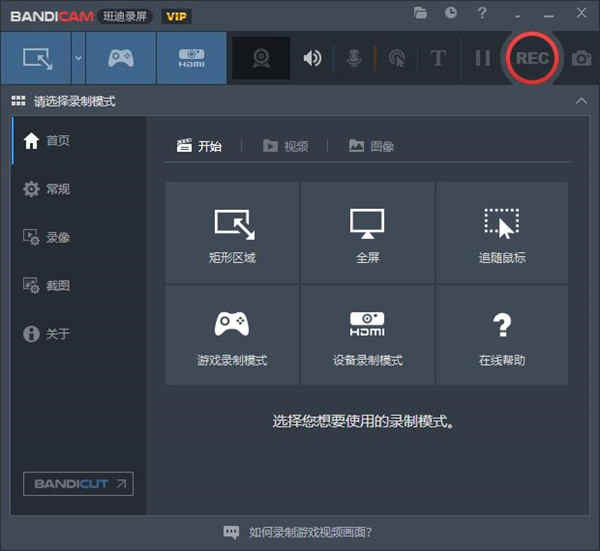
软件特色
1、可同时录制电脑屏幕、电脑声音、麦克风声音。
2、被录制的视频容量很小。(现有程序的1/5至1/20水平)
3、如果硬盘容量足够,可24小时长时间录制视频。
4、与其他软件不同,电脑上很少出现网速减慢现象(Lag)。
5、支持图像截图(BMP、PNG、JPG)及连续截图功能。
6、在录像对象屏幕上可添加网络摄像头(Webcam)视频。(可实时合并网络摄像头画面,PIP功能)
7、无需编码,即可将录制的视频上传至Youtube。(可上传720p及1080p)
8、可录制电脑全屏,或选择指定区域录制视频。
9、支持在预约时间开始录制视频,可使用自动结束的计时器功能。
10、可通过硬件加速并快速录制高清视频,也能实现高压缩。
11、支持CFR功能,能与Sony Vegas、adobe premiere等视频编辑软件兼容。
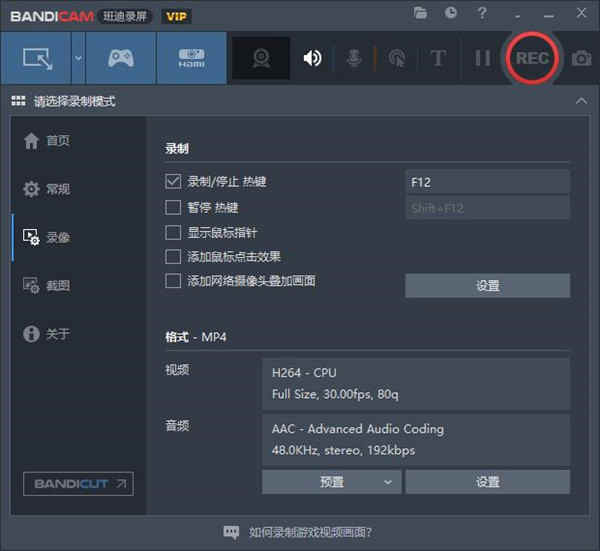
Bandicam破解安装教程
1、在本站下载并解压,得到bdcamsetup.exe安装程序和注册机,安装时需要将杀毒软件关闭
2、双击bdcamsetup.exe运行,选择接受软件安装协议
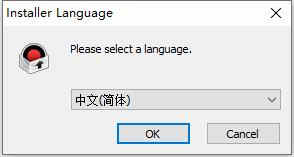
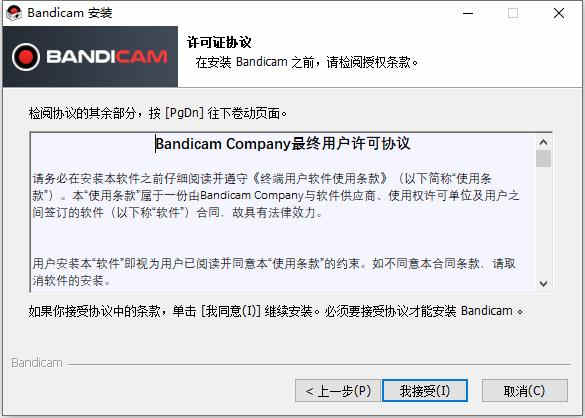
3、创建桌面快捷方式
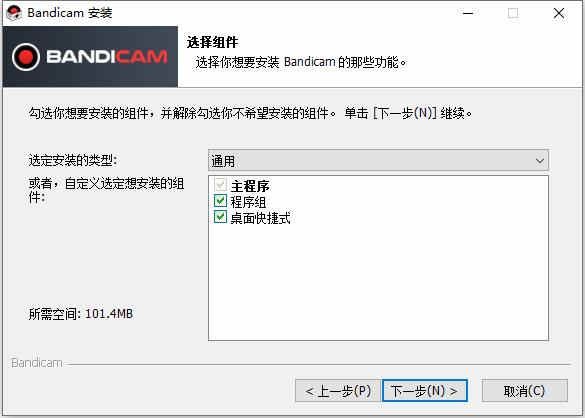
4、选择软件安装路径,点击安装
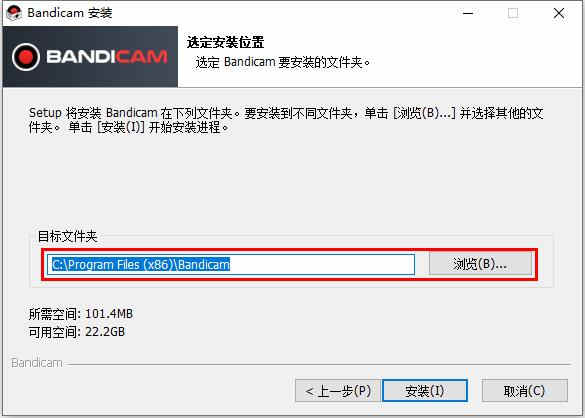
5、安装完成,退出向导
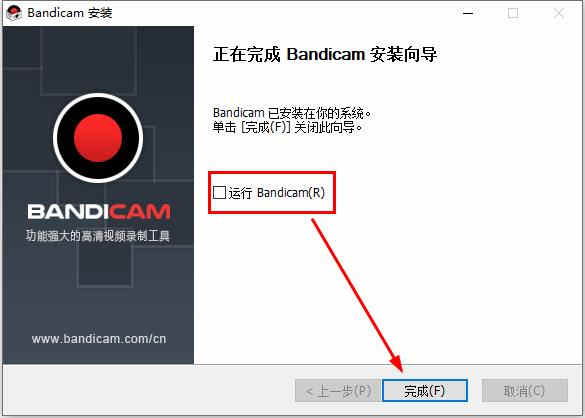
6、将crack文件夹下的keymaker.exe和Loader.exe复制到源程序安装目录位置下替换
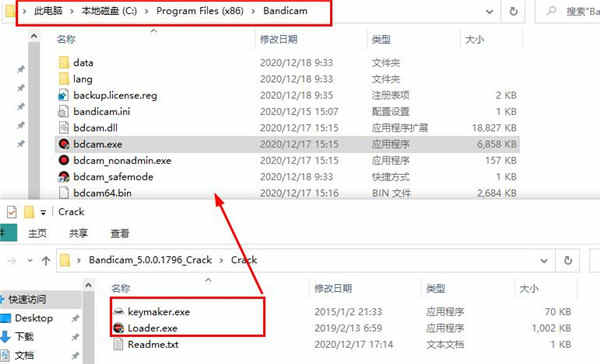
7、以管理员身份运行keymaker.exe注册机,随意输入一个邮箱,点击下面的Register application
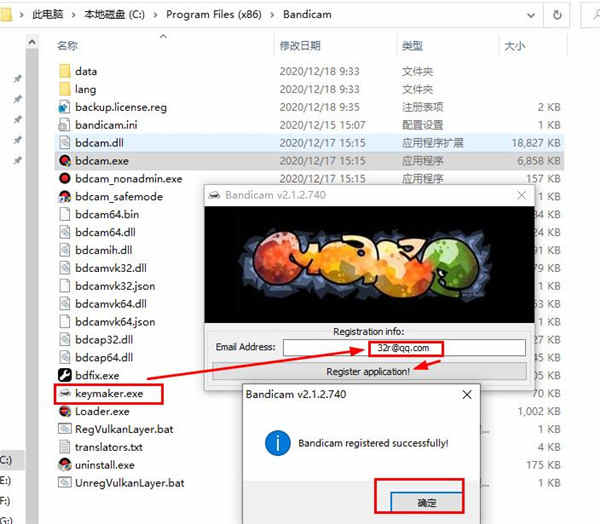
8、点击下方的
Loader.exe运行,软件就能激活,以上就是Bandicam破解版所有安装教程
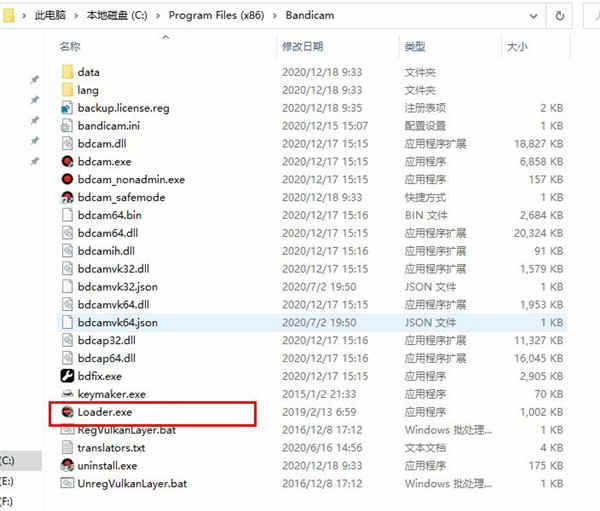
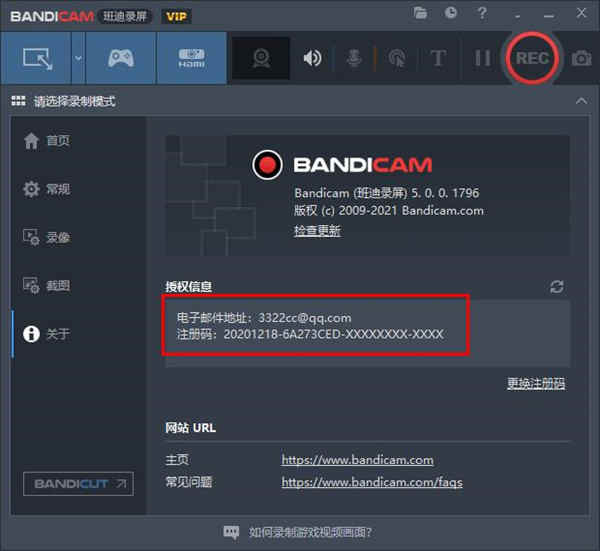
功能介绍
1、屏幕录制
Bandicam 录屏软件录制屏幕上您操作的所有内容,软件操作,网络教学,课件制作,在线视频,直播视频等,高清屏幕录像软件。
2、游戏录制
Bandicam 录屏软件支持各类2D/3D精彩的游戏视频录制,用它来扑捉每秒480帧数的视频,4K高清游戏录制的高清屏幕录像软件。
3、设备录制
Bandicam 录屏软件能够录制电脑外置设备,比如网络摄像头,Xbox/PS游戏机,手机,网络电视等,功能强大的屏幕录像软件。
4、手绘涂鸦功能
录制视频时,可以手绘涂鸦,划线、荧光笔、画框、点击鼠标动画效果等
5、添加网络摄像头,水印
在录屏视频可以添加网络摄像头或我的水印图片到视频,并可以设置位置。
6、定时录制
预定的时间可以自动录制屏幕,设置为开始时间,结束时间,录制的长度,重复,录制目标等。
7、录制麦克风声音
在屏幕录制时,把您的声音完美添加到视频中,
一边讲一边录制。
8、鼠标点击效果
录制视频时可以鼠标点击动画效果,能够设置鼠标指针周围高亮效果,左/右键光圈颜色效果等。
9、色度键抠像
使用色度键抠像功能可以清除网络摄像头的背景,使用来制作精彩的视频。
Bandicam定时录制使用方法
Bandicam定时录制功能可以预定的时间自动录制屏幕,设置为录制屏幕的开始时间,结束时间,录制的长度,重复(每天 / 每周),录制目标等。
第一步
在 Bandicam [常规] 点击 “定时录制的设置” 或右上角点击 “时钟” 图标。
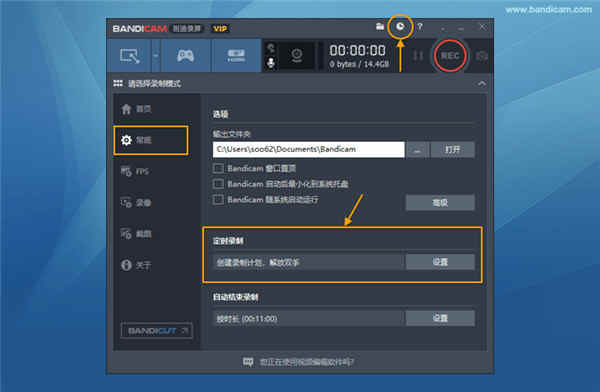
第二步
在弹出 [录制计划列表] 窗口的下方点击 “新建” 。

第三步
在弹出 [定时录制] 窗口,点击 “开启” ,然后设置要录制视频的准确录制的起止时间,也可固定录制时长,并选择录制目标,有全屏,选区录制,当前(之前录制的区域)三种选择。设置完后点击确定。
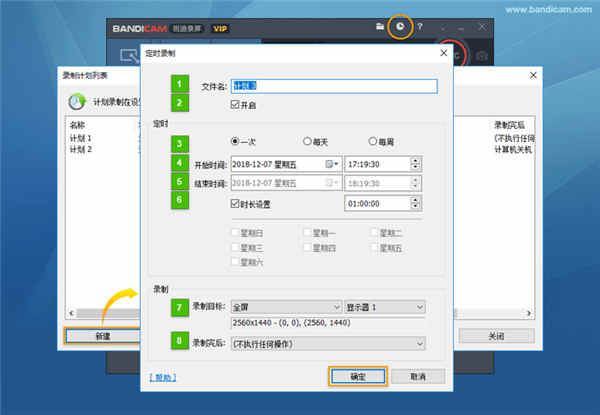
文件名:输入录制视频及录制计划的名称。比如-来自星星的你电视剧
开启:点开启可以使用定时录制功能。
重复:录制只一次或者每天/每周按你设置的时间都会录制,根据需要自行选择。
开始时间:设置为开始录制的绝对时间。
结束时间:设置为结束录制的绝对时间。
时长设置:可以设置为固定录制时长。
录制目标:选择录制区域,有(当前),全屏,选取录制 三种选项。
(当前):录制之前使用的录制模式来进行定时录制,比如最后使用追随鼠标模式,就追随鼠标模式来进行定时录制,最后使用设备录制模式,就设备录制模式来进行定时录制。
全屏:定时录制电脑全屏。
选取录制:选择你想录制的区域,是矩形窗口模式进行录制。
录制完后:录制完后想做什么?有不执行任何操作,退出Bandicam,计算机关机三种选项。
注意事项
Bandicam定时录制功能是软件需要在开启状态下能够使用。
在远程计算机上设置Bandicam定时录制时,如果远程连接断开,即使Bandicam定时录制也不会正常动作。
如果你想开机时自动录制或启动Bandicam时自动录制的话,请使用 “Window任务计划程序” 和 “Bandicam命令行参数” 来定时录制(高级)
用 Window 任务计划程序来 “定时录制开始” 操作步骤,如下。
1. 点击电脑左下角【开始】菜单图标,然后找到 “任务计划程序”。
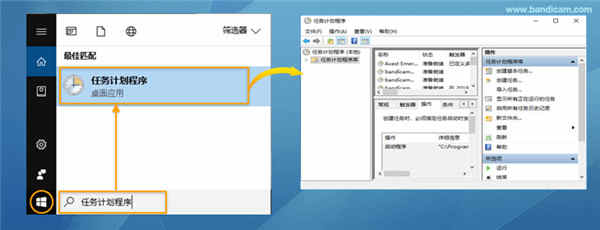
2. 在任务计划程序界面,点击进入 “创建任务” ,常规名称输入 “Bandicam录制开始”,并勾选 “使用最高权限运行”。
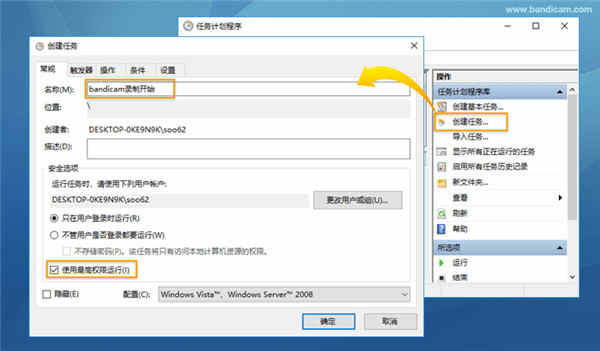
3. 在 “解发器” 界面,点击 “新建” 设置录制开始的时间点。(一次,每天,每周,每月)
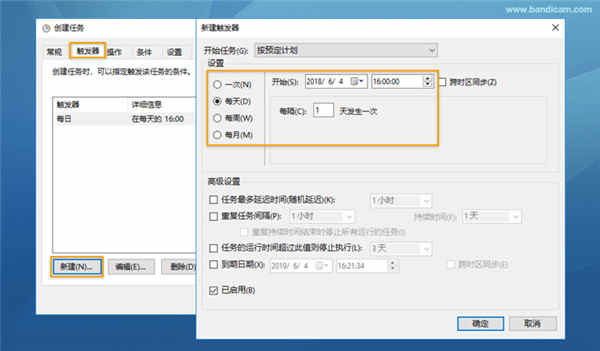
4. 在 “操作” 界面,点击 “新建”,在程序和脚本选择 “Bandicam 程序(C:\Program Files (x86)\Bandicam\bdcam.exe)”,然后在 “添加参数” 输入 “/record” 命令,注意命令不要输入错误。
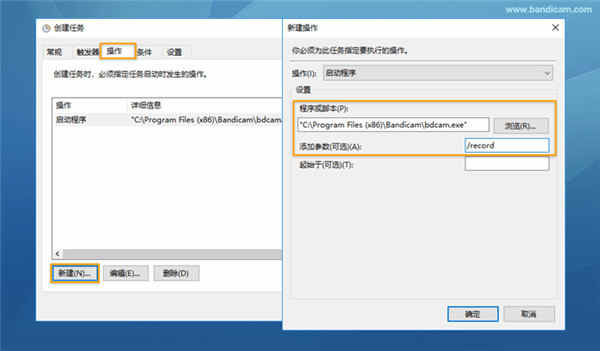
跟 “定时录制开始” 设置(如上)的一样用 Window 任务计划程序来需要 “定时录制停止” 设置。
在常规名称输入 “Bandicam录制停止”,并勾选 “使用最高权限运行”
在 “解发器” 界面,点击 “新建” 设置录制停止的时间点
在 “操作” 界面,点击 “新建”,在程序和脚本选择 “Bandicam 程序(C:\Program Files (x86)\Bandicam\bdcam.exe)”,然后在 “添加参数” 输入 “/stop” 命令,注意命令不要输入错误
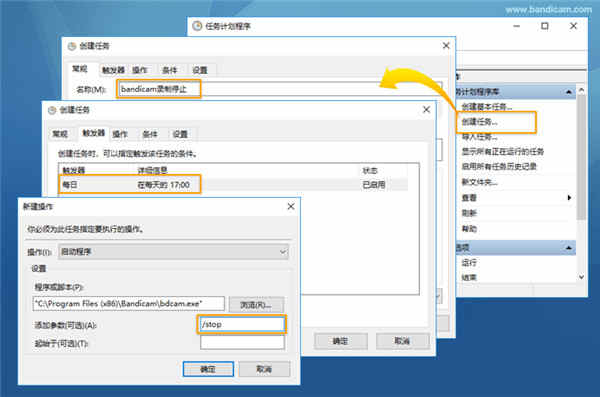
用户能够定时开始和停止录制!
注意事项
定时录制时,若你最后选择全屏录制模式就开始全屏自动录制,所以您需要选择 Bandicam 关闭之前您想录制的模式
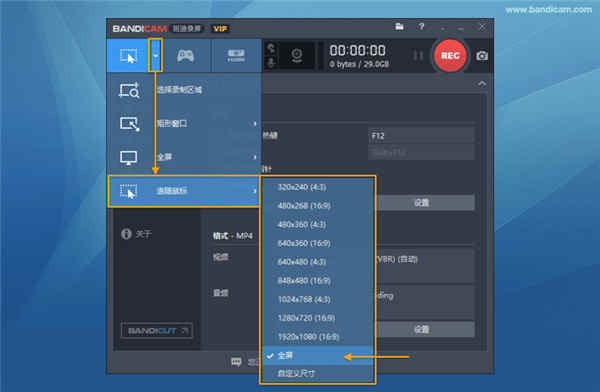
若您想隐藏 Bandicam 界面,选择 ‘追随鼠标的全屏’,并勾选 “常规-Bandicam启动后最小化到系统托盘” 选项
特别说明
解压密码:www.aiya8.com